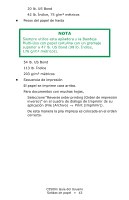Oki C5500n Guide: User's, C5500n (LA Spanish) - Page 38
Macintosh, OS 10.2
 |
View all Oki C5500n manuals
Add to My Manuals
Save this manual to your list of manuals |
Page 38 highlights
3. Presione MENU + varias veces hasta que vea PRINT MENU (MENÚ IMPRIMIR) AUTO TRAY SWITCH (CAMBIO DE BANDEJAS AUTOMÁTICO) 4. Presione ENTER (ENTRAR). 5. Presione MENU + y/o MENU - varias veces hasta que aparezca la configuración deseada: ON o OFF (Activada o desactivada. 6. Presione ENTER (ENTRAR) para seleccionar el nuevo ajuste. 7. Presione ON LINE para salir del menú y colocar la impresora en modo de espera. Macintosh OS 10.2 Esta función no está disponible en este sistema operativo. OS 10.3 1. Abra el archivo que desea imprimir. 2. Haga clic en File (Archivo) → Print (Imprimir). 3. Abra la lista desplegable ubicada debajo Presets (Predeterminados). Seleccione la Printer Option (Opción de impresora). 4. Bajo Auto tray switch (CAMBIO DE BANDEJAS AUTOMÁTICO), haga su selección. Si la casilla contiene una marca, la función está ON (Activada). Si la casilla está vacía, la función está OFF (desactivada). 5. Cambie las demás configuraciones según sus necesidades. 6. Haga clic en Print (Imprimir). C5500n Guía del Usuario Cambio automático • 38